Vi fortsätter med tricks eller hjälphandledning på WhatsApp, den här gången. visar dem 2 sätt att säkerhetskopiera WhatsApp för att hålla alla våra mottagna filer, foton, videor, säkra om vi måste formatera terminalen.
Tidigare, i tidigare versioner av det populära snabbmeddelandeprogrammet, var det lika enkelt att säkerhetskopiera allt innehåll i vår WhatsApp i Android-terminalens interna minne som att ange alternativet Programinställningar och klicka på alternativet Chattar och samtal, nuEfter funktionaliteten att kunna göra säkerhetskopian och ladda upp den direkt till molnet via Google Drive har dessa alternativ förändrats lite, så jag har bestämt mig för att skapa denna videohandledning där jag förklarar alla detaljer för att göra en kopia av WhatsApp säkerhet, både i Google Drive och manuellt för att spara det vart vi vill.
2 sätt att säkerhetskopiera WhatsApp
1: a - I molnet i ditt Google Drive-konto
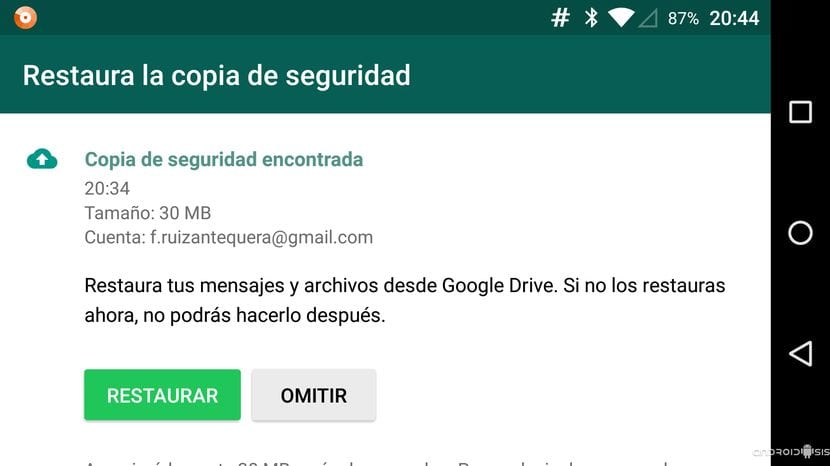
Det mest bekväma sättet vi måste säkerhetskopiera WhatsApp, som han lärde dig i videon i början av den här artikeln, är det med alternativet backup i vårt Google Drive-konto, ett gratis konto som varje Gmail-användare automatiskt har aktiverat med sitt eget Google-e-postkonto.
Genom att klicka på det här alternativet som redan är aktiverat som standard i de senaste versionerna av WhatsApp har vi möjlighet att markera flera alternativ så att WhatsApp-säkerhetskopiering görs automatiskt eller manuellt bara när vi klickar på alternativet Backup. Inom de automatiska alternativen har vi följande alternativ:
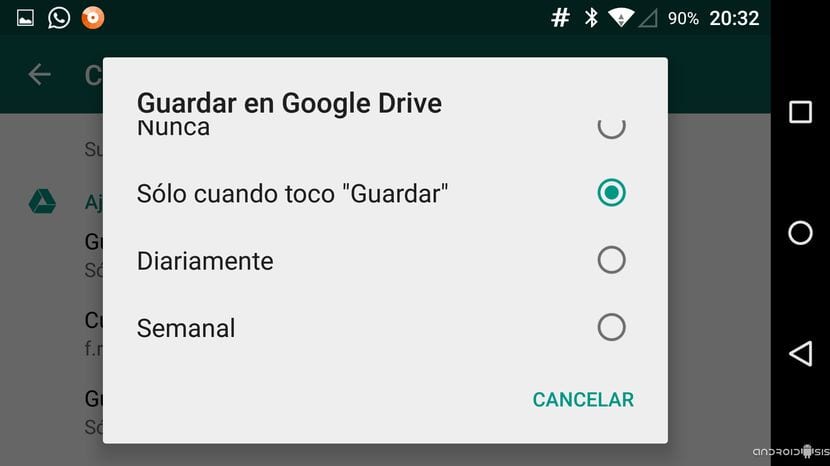
- aldrig
- Bara när jag trycker på spara
- Dagligen
- Varje vecka
- En gång i månaden
Vi kommer också att ha alternativet att välja i vilket Gmail-konto Vi vill säkerhetskopiera WhatsApp, naturligtvis om vi har mer än ett Google-e-postkonto aktiverat.
2: a - Alternativ för att säkerhetskopiera WhatsApp manuellt
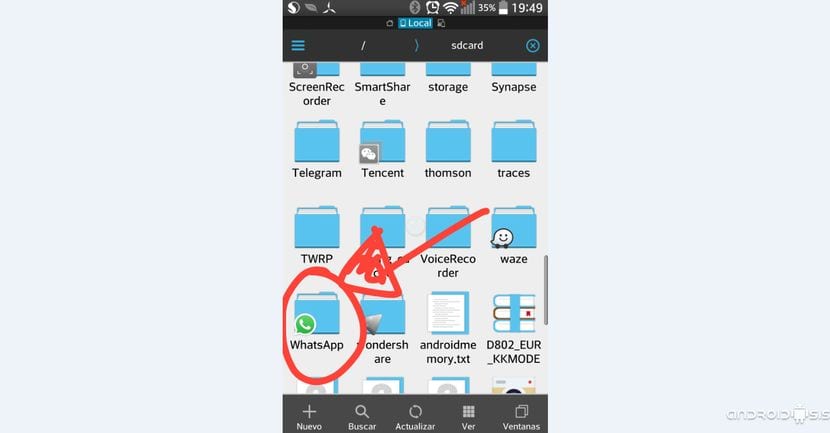
Val av spara WhatsApp-säkerhetskopiering manuellt, det vill säga att säkerhetskopiera allt innehåll i WhatsApp-mappen som skapas som standard i internminnet på vår Android-terminal, är så enkelt som utföra en kopia och klistra in från vår favoritfilutforskare. i det här fallet har jag gjort det i videon som för mig är den bästa filutforskaren för Android, en helt gratis filutforskare som säkert många av er redan kommer att känna till och som du kan ladda ner från Google Play Store under namnet ES File Explorer.
Slutligen kan du också ladda ner whatsapp plus som låter dig förbättra funktionerna som erbjuds av meddelandeklienten och erbjuder dig många anpassningsalternativ.

Trick? Men finns det något annat sätt än de? XD
Kom igen, jag har alltid gjort dem så här, först manuellt genom mappen och nu med Google Drive, och som ett trick har de lite xD
Om jag gör det på andra sätt och byter telefon, hur installerar jag säkerhetskopian?
Det skulle vara bra om du svarade Mariana, eftersom det är samma problem som jag har. Tack så mycket!!!
Hallå
Hur kan jag återställa en Android WhatsApp-säkerhetskopia till en iPhone?
tack